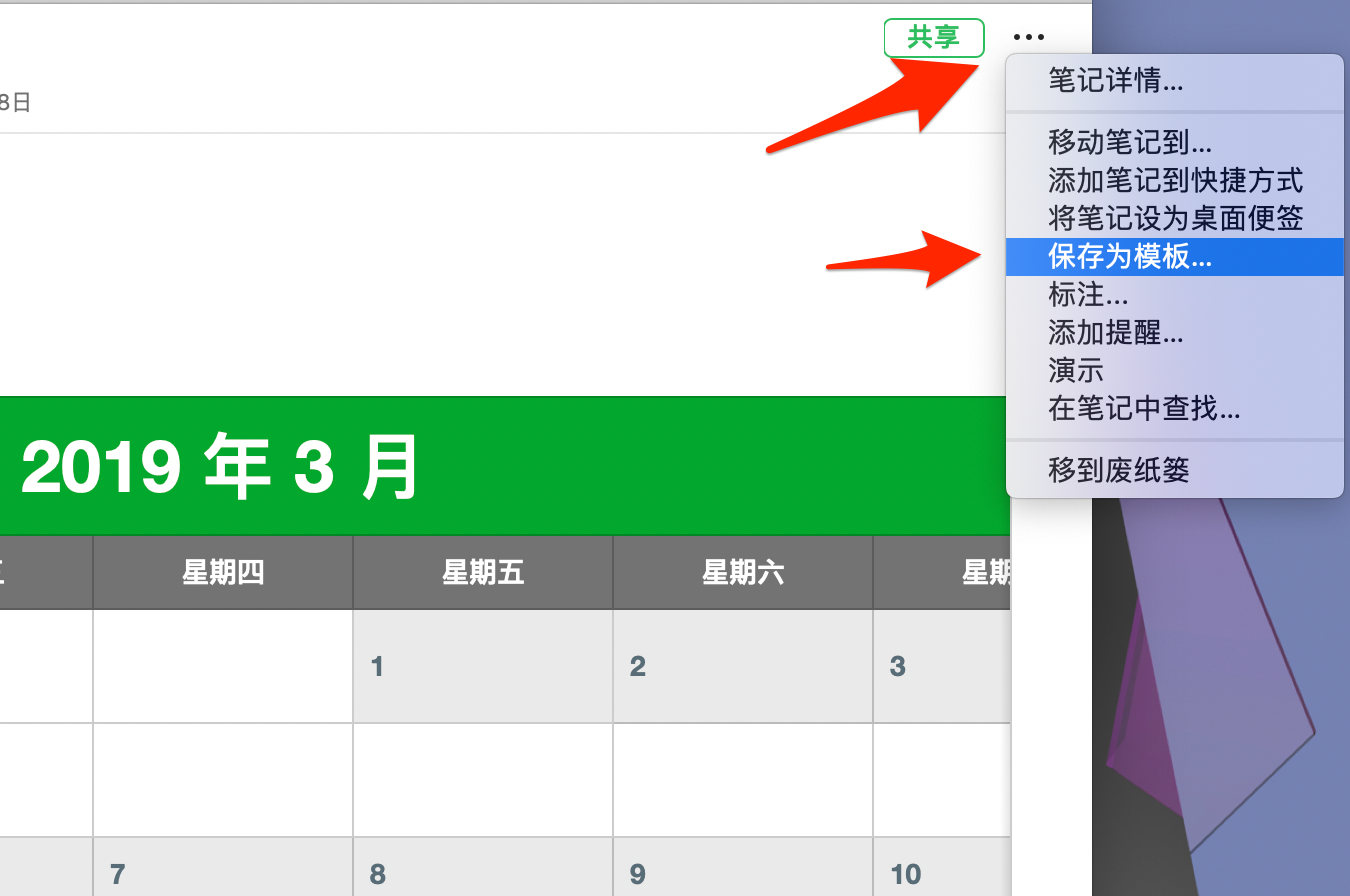1.如何下载使用包含模板功能的客户端?
Mac端:
如果客户端是从官网下载,点击菜单栏 「帮助」 - 「检查更新」即可。
如果是从 App Store 下载的,可以在 App Store 检查更新。
Windows端:
点击菜单栏 「帮助」 - 「检查更新」即可。
iOS 端:
在 App Store 检查更新到最新版即可体验模板功能。
Android 端:
在应用市场检查更新到最新版本即可体验模板功能。
2.怎么使用模板功能?
新建一条笔记,然后在笔记正文中,点击「模板」按钮,即可从模板库选择对应的模板添加到笔记中。
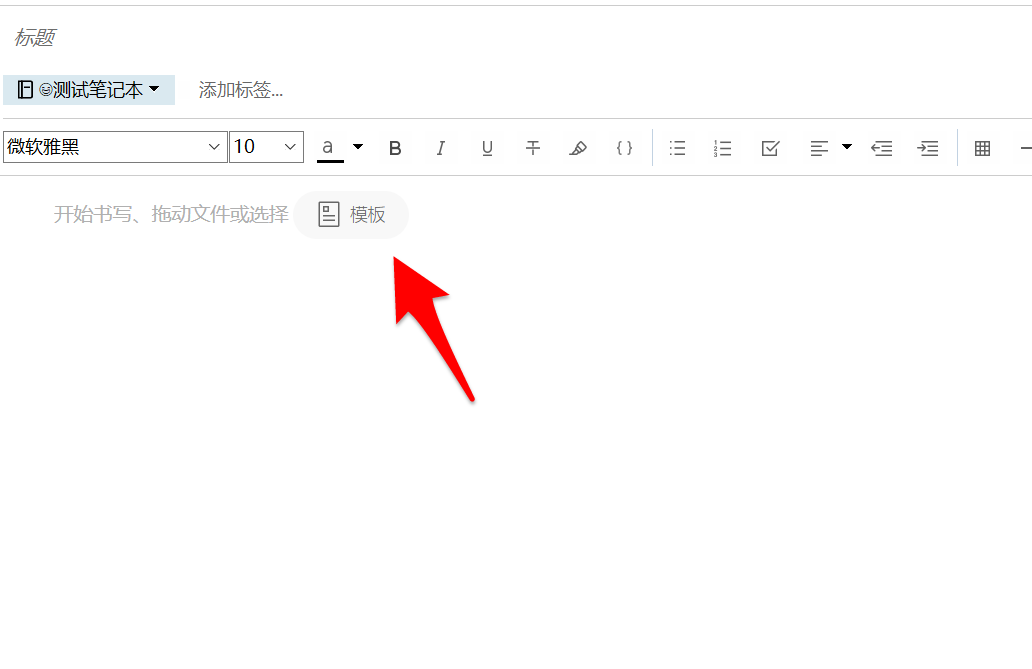

电脑端
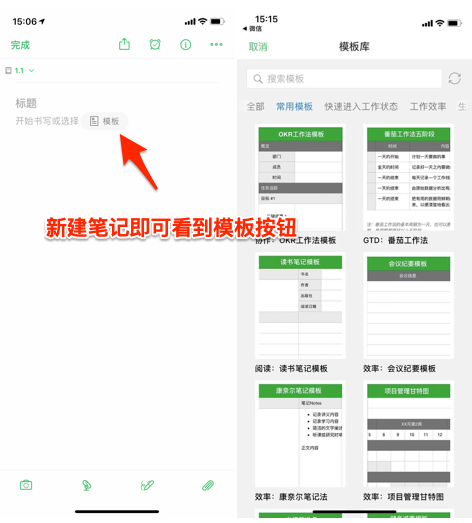
iOS/Android 手机端
3.添加模板时选择错了怎么办?
目前在模板添加后,在一段时间内你可以点击撤销按钮来撤销当前添加的模板,然后重新添加,你也可以使用撤销快捷键来撤销添加模板的操作。
4.如何创建我的模板?
Android端:
1.打开希望保存为模板的目标笔记(新创建的笔记需要保存同步后才能保存为模板)
2.可以点击笔记右上角三点 ,点击【保存为模板】按钮;
3.在弹出的【保存为模板】页面,输入模板标题,点击保存。
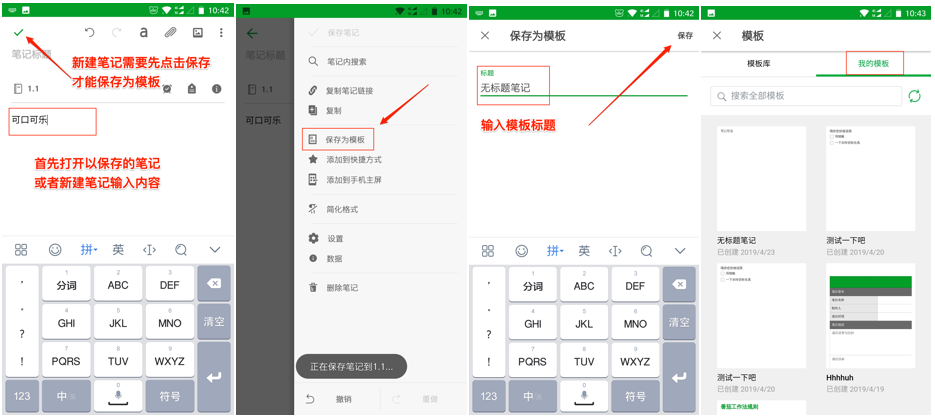
Windows端:
1.打开希望保存为模板的目标笔记;
2.可以点击笔记右上角 “···” ,点击【保存为模板】按钮;
3.在弹出的【保存为模板】页面,输入模板标题,点击保存。
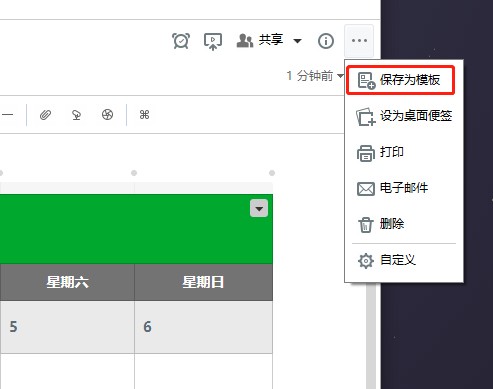
iOS端:
1.打开希望保存为模板的目标笔记;
2.点击右上角三点,在弹出的菜单中选择【保存为模板】;
3.在弹出的【保存为模板】页面,输入模板标题,点击保存。
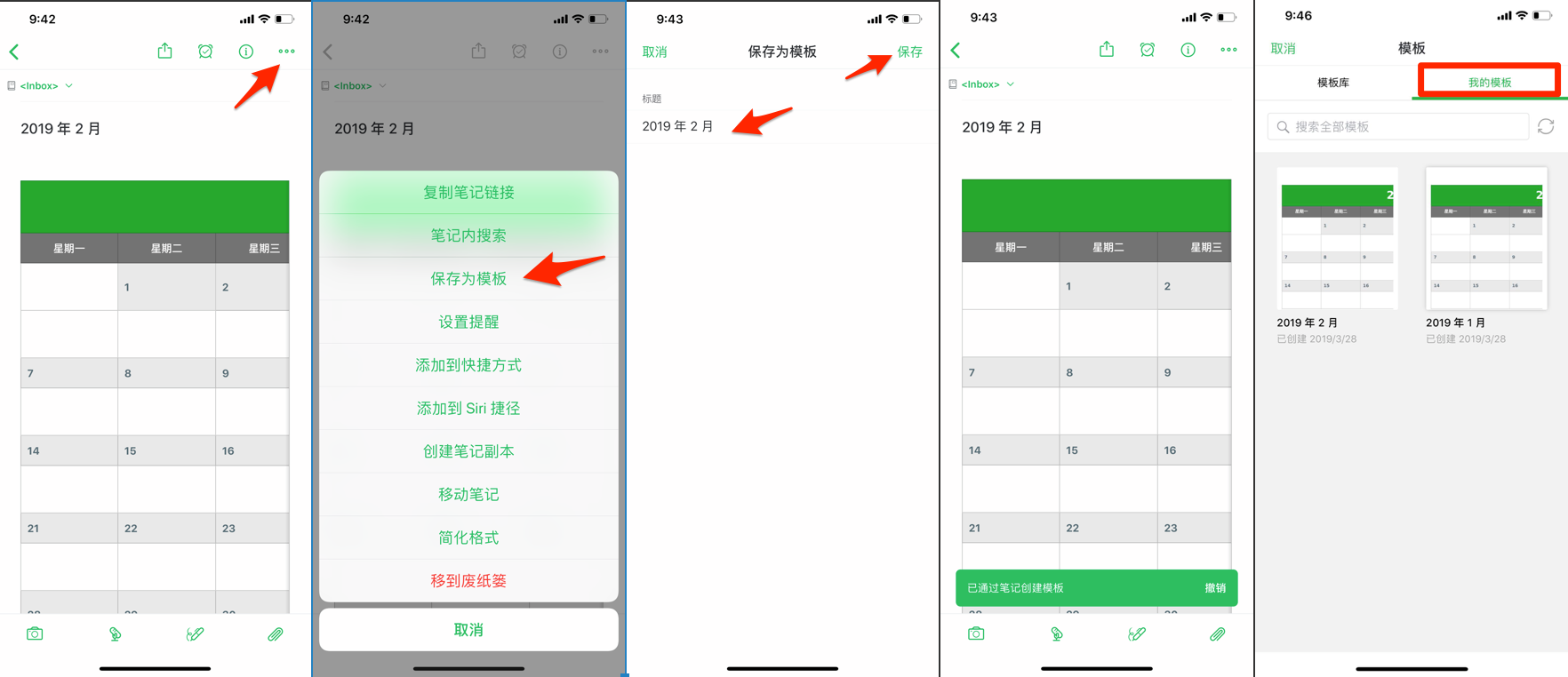
Mac端:
1.打开希望保存为模板的目标笔记;
2.可以点击笔记右上角 “···” ,点击【保存为模板】按钮;
3.在弹出的【保存为模板】页面,输入模板标题,点击保存。